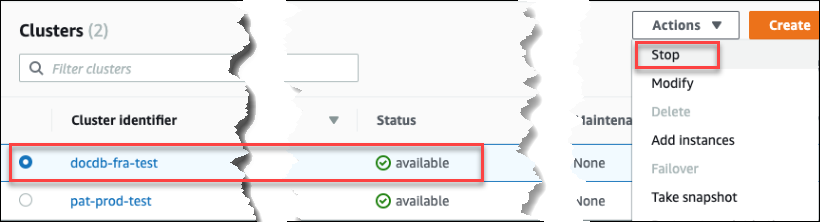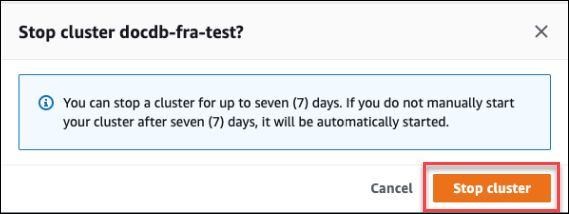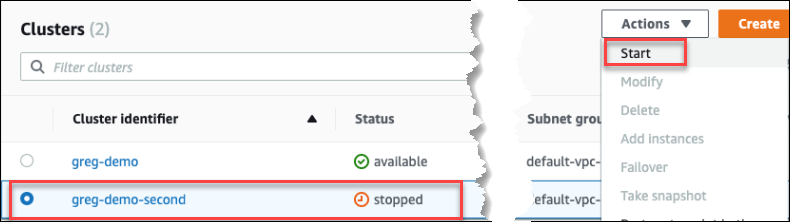Die vorliegende Übersetzung wurde maschinell erstellt. Im Falle eines Konflikts oder eines Widerspruchs zwischen dieser übersetzten Fassung und der englischen Fassung (einschließlich infolge von Verzögerungen bei der Übersetzung) ist die englische Fassung maßgeblich.
Einen Amazon DocumentDB-Cluster stoppen und starten
Das Stoppen und Starten von Amazon DocumentDB-Clustern kann Ihnen helfen, die Kosten für Entwicklungs- und Testumgebungen zu verwalten. Anstatt jedes Mal, wenn Sie Amazon DocumentDB verwenden, Cluster und Instances zu erstellen und zu löschen, können Sie alle Instances in Ihrem Cluster vorübergehend beenden, wenn sie nicht benötigt werden. Sie können sie neu starten, wenn Sie Ihre Tests fortsetzen.
Themen
Übersicht über das Stoppen und Starten eines Clusters
In Zeiten, in denen Sie keinen Amazon DocumentDB-Cluster benötigen, können Sie alle Instances in diesem Cluster gleichzeitig stoppen. Bei Bedarf können Sie den Cluster jederzeit erneut starten. Durch das Starten und Stoppen werden die Einrichtungs- und Entfernungsvorgänge für Cluster erleichtert, die in der Entwicklung, für Tests oder ähnliche Aktivitäten verwendet werden und keine kontinuierliche Verfügbarkeit erfordern. Sie können einen Cluster mithilfe von AWS Management Console oder AWS CLI mit einer einzigen Aktion beenden und starten, unabhängig davon, wie viele Instances sich im Cluster befinden.
Während Ihr Cluster gestoppt ist, bleibt des Cluster-Speichervolumen unverändert. Sie zahlen nur für Speicherung, manuelle Snapshots und automatischen Sicherungsspeicher innerhalb des angegebenen Aufbewahrungsfensters. Ihnen werden keine Instance-Stunden in Rechnung gestellt. Amazon DocumentDB startet Ihren Cluster automatisch nach sieben Tagen, sodass er nicht hinter den erforderlichen Wartungsupdates zurückbleibt. Wenn Ihr Cluster nach sieben Tagen wieder startet, werden Ihnen die Instances im Cluster wieder in Rechnung gestellt. Während Ihr Cluster gestoppt ist, können Sie Ihr Speichervolumen nicht abfragen, da die Abfrage erfordert, dass sich Instances im Status „available (verfügbar)“ befinden.
Wenn ein Amazon DocumentDB-Cluster gestoppt wird, können weder der Cluster noch seine Instances in irgendeiner Weise geändert werden. Dies umfasst das Hinzufügen oder Entfernen von Instances oder das Löschen des Clusters.
Operationen, die Sie auf einem gestoppten Cluster ausführen können
Während ein Amazon DocumentDB-Cluster gestoppt ist, können Sie eine point-in-time Wiederherstellung an einem beliebigen Punkt innerhalb des angegebenen Zeitfensters für die automatische Aufbewahrung von Backups durchführen. Einzelheiten zur Durchführung einer point-in-time Wiederherstellung finden Sie unterZu einem bestimmten Zeitpunkt wiederherstellen.
Sie können die Konfiguration eines Amazon DocumentDB-Clusters oder einer seiner Instances nicht ändern, solange der Cluster gestoppt ist. Es ist auch nicht möglich, Instances zum Cluster hinzuzufügen oder daraus zu entfernen oder den Cluster zu löschen, wenn ihm noch Instances zugeordnet sind. Vor solchen administrativen Aktionen müssen Sie den Cluster starten.
Amazon DocumentDB wendet alle geplanten Wartungsarbeiten auf Ihren gestoppten Cluster erst an, nachdem er erneut gestartet wurde. Nach sieben Tagen startet Amazon DocumentDB automatisch einen gestoppten Cluster, sodass er in seinem Wartungsstatus nicht zu weit zurückfällt. Sobald Ihr Cluster neu gestartet wird, werden Ihnen die Instances im Cluster wieder in Rechnung gestellt.
Solange ein Cluster gestoppt ist, führt Amazon DocumentDB keine automatisierten Backups durch und verlängert auch nicht den Aufbewahrungszeitraum für Backups.